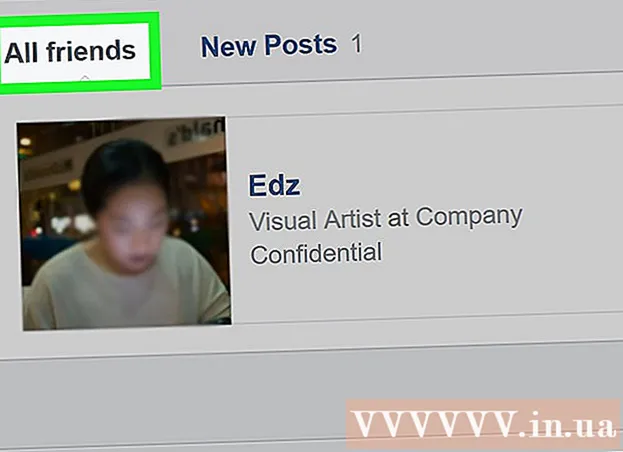Forfatter:
Morris Wright
Oprettelsesdato:
23 April 2021
Opdateringsdato:
24 Juni 2024

Indhold
- At træde
- Del 1 af 3: Brug af din BIOS
- Del 2 af 3: Brug et program
- Del 3 af 3: Sænk temperaturen på din CPU
For meget varme er en af en computers værste fjender. Varmestyring er afgørende for at holde din computer sund. Hvis din computer bliver for varm, kan der opstå fejl, maskinen sænkes, og computeren kan pludselig lukke ned. En af de mest vigtige dele af din pc er processoren (CPU), så du vil sikre dig, at den er cool nok. Følg vejledningen nedenfor for at overvåge temperaturen på din CPU.
At træde
Del 1 af 3: Brug af din BIOS
 Genstart computeren. BIOS er en menu, der giver dig mulighed for at ændre standardindstillingerne på din computer. De fleste BIOS-grænseflader har en indbygget hardwaremonitor, som du kan bruge til at overvåge temperaturen. Du kan komme til BIOS i starten af din computers opstart.
Genstart computeren. BIOS er en menu, der giver dig mulighed for at ændre standardindstillingerne på din computer. De fleste BIOS-grænseflader har en indbygget hardwaremonitor, som du kan bruge til at overvåge temperaturen. Du kan komme til BIOS i starten af din computers opstart. - Hvis du kører Windows 8, skal du åbne strømmenuen og holde Skift nede, mens du klikker på Genstart. Dette fører dig til avanceret starttilstand, hvor du kan få adgang til bundkortindstillingerne (UEFI) i menuen Fejlfinding.
 Tryk på BIOS-tasten. dette varierer fra hardwareproducent. Typiske nøgler til dette er F2, F10 og Del. Den korrekte nøgle vises på samme skærm som fabrikantens logo.
Tryk på BIOS-tasten. dette varierer fra hardwareproducent. Typiske nøgler til dette er F2, F10 og Del. Den korrekte nøgle vises på samme skærm som fabrikantens logo. - Hvis du ikke trykker på denne tast i tide, starter din computer som normalt, og du bliver nødt til at prøve igen.
 Kig efter hardwaremonitoren. Hvert BIOS-program bruger forskellige udtryk. Nogle af de mere almindelige udtryk er H / W Monitor, Status, PC Health osv.
Kig efter hardwaremonitoren. Hvert BIOS-program bruger forskellige udtryk. Nogle af de mere almindelige udtryk er H / W Monitor, Status, PC Health osv.  Kontroller din CPU-temperatur. Temperaturgrænsen for en CPU afhænger af modellen, men normalt skal temperaturen være under 75 ° C (167 ° F). Se dokumentationen, der fulgte med din CPU for at finde ud af den nøjagtige temperaturgrænse.
Kontroller din CPU-temperatur. Temperaturgrænsen for en CPU afhænger af modellen, men normalt skal temperaturen være under 75 ° C (167 ° F). Se dokumentationen, der fulgte med din CPU for at finde ud af den nøjagtige temperaturgrænse. - Kontroller de andre temperaturer. Mens du kontrollerer CPU-temperaturen, skal du se på, hvordan resten af systemet kører. De fleste hardwaremonitorer kan også fortælle dig temperaturen på bundkortet, grafikkortet og muligvis også den omgivende temperatur i sagen.
Del 2 af 3: Brug et program
 Installer et hardwareovervågningsprogram. De fleste bundkort leveres med deres eget hardwareovervågningsprogram eller er tilgængelige på deres hjemmesider. Du kan også downloade freeware-programmer, der læser og viser BIOS-temperaturdata. Populære programmer er:
Installer et hardwareovervågningsprogram. De fleste bundkort leveres med deres eget hardwareovervågningsprogram eller er tilgængelige på deres hjemmesider. Du kan også downloade freeware-programmer, der læser og viser BIOS-temperaturdata. Populære programmer er: - Åbn hardwaremonitor
- Speedfan.
- Kerne temp
- HWMonitor
- Real Temp
 Kør programmet. Når du har downloadet / installeret det valgte program, skal du køre det for at få et overblik over computerens temperatur. De fleste programmer viser alle tilgængelige temperaturdata sammen med ventilatorernes og spændingens hastighed. Læg alle disse oplysninger ud for det, der anbefales i dit systems dokumentation.
Kør programmet. Når du har downloadet / installeret det valgte program, skal du køre det for at få et overblik over computerens temperatur. De fleste programmer viser alle tilgængelige temperaturdata sammen med ventilatorernes og spændingens hastighed. Læg alle disse oplysninger ud for det, der anbefales i dit systems dokumentation. - Nogle programmer kræver særlig adgang til din computers indstillinger for at kunne arbejde, og beder om tilladelse til at fortsætte, før de kan udføre deres job.
Del 3 af 3: Sænk temperaturen på din CPU
 Underklok din CPU. Den hastighed, hvormed din CPU kører, er begrænset, så temperaturen ikke stiger for meget. Underclocking af din pc bremser din pc, men forbedrer pc'ens levetid, gør din computer mindre varm og reducerer forbruget, forbedrer stabiliteten og reducerer støj fra mekaniske dele.
Underklok din CPU. Den hastighed, hvormed din CPU kører, er begrænset, så temperaturen ikke stiger for meget. Underclocking af din pc bremser din pc, men forbedrer pc'ens levetid, gør din computer mindre varm og reducerer forbruget, forbedrer stabiliteten og reducerer støj fra mekaniske dele.